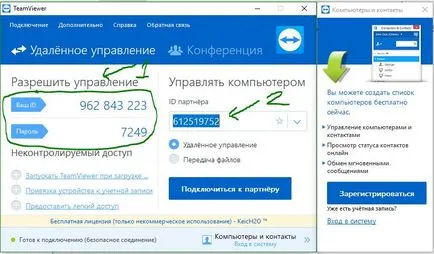Свързване с отдалечен работен плот
Вероятно мнозина се сблъскват ситуация, в която родителите трябва да се определи вашия компютър. Причините за ремонт може да бъде много смешно, като компютърна програма вкара при стартиране. И работи всеки ден с баба си на такива дреболии много неудобни за премахване на неща на компютъра си. Това е добре, ако вашето семейство и приятели по цял, но какво да правят, ако попитате лицето, което извън обсега от вас? И тогава ние ще се занимава с това как да се свържете с отдалечен работен плот в Windows 10 чрез интернет и собствения си път през Team Viewer програма, която е по-малко от безполезна тичане наоколо.
Свързване с отдалечен работен плот на Windows 10
С актуализацията на годишнина Microsoft добавя типичните функции в Windows 10 да се свърже с друг отдалечен компютър на работния плот. Можете да се свържете чрез интернет на друг компютър без програмите за трети страни. Можете да го отворите чрез търсене на менюто "Старт" в бърза помощ.
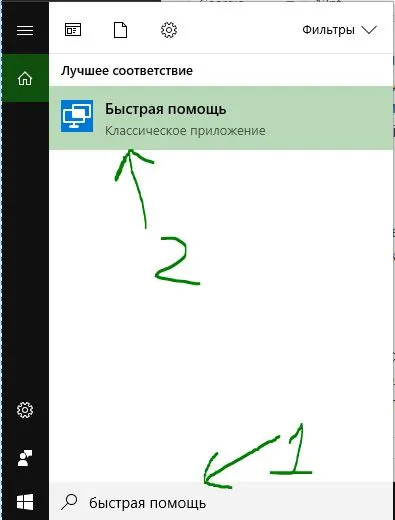
Ако искате да помогне на друг човек при дистанционна връзка, трябва да кликнете, за да помогне и да прехвърли кода за сигурност в друга. Другият човек трябва да кликнете върху Получаване на помощ и въведете кода от първо лице.
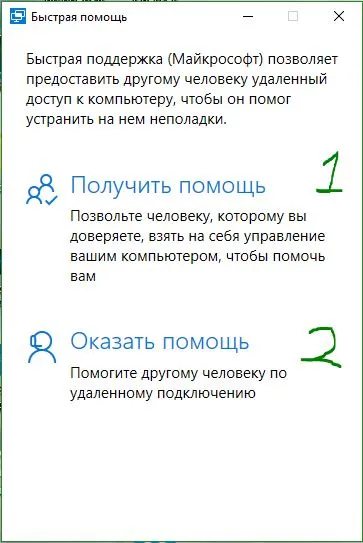
Как да се свържете с друг компютър в локалната мрежа
В операционната система от Microsoft, има функция, наречена Remote Desktop Protocol (RDP) или Remote Desktop. който е проектиран именно с цел да предложи на потребителите възможност да се свърже с друг компютър от вашия компютър и да имат достъп до програмите и функциите на системата. Тук имаме тази функция, се свържете и да конфигурирате.
Забележка: Искам да уточня, че по стандартния начин в прозорци за отдалечен достъп до работния плот, свързани само ако компютрите са на една и съща локална мрежа (мрежата).
Как да въведете настройки за дистанционна достъп.
- Кликнете търсене до менюто Старт или в други версии на Windows и да започне търсенето.
- 1. Напишете контролния панел.
- 2. Изберете от предлаганата контролния панел.
- 3. Система и защита.
- 4. В прозореца система.
- 5. В следващия прозорец, щракнете върху Конфигуриране на отдалечен достъп.
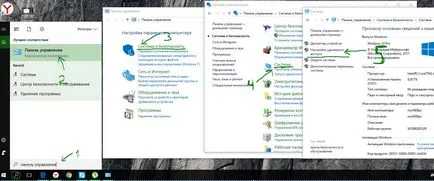
- 1. Щракнете върху Старт и щракнете с десния бутон върху иконата Този компютър или Windows Explorer на бял поле и PCM свойства.
- 2. Изберете Разширени и след това в падащото меню изберете Properties.
- 3. В Дистанционни настройки на прозорците.
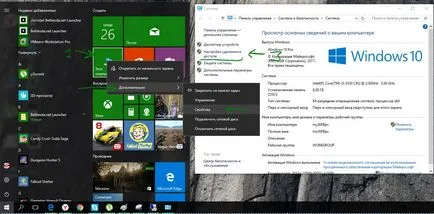
Обръщаме се към раздела отдалечен достъп> поставете отметка в връзките на възст помощ на този компютър> по-долу, изберете Разрешавам отдалечените връзки с този компютър и сложи проверка, за да се даде възможност връзки само от компютри, работещи с отдалечен работен плот с удостоверяване на мрежово ниво. Само за допълнителна сигурност, потребителят може да избере. към който искаме да позволи достъп до вашия компютър от разстояние, и само те могат да го направят.
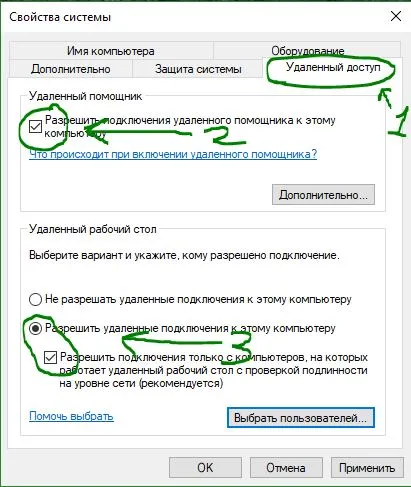
Стартирайте помощната програма самата. Кликнете върху Търсене и въведете свържете ...
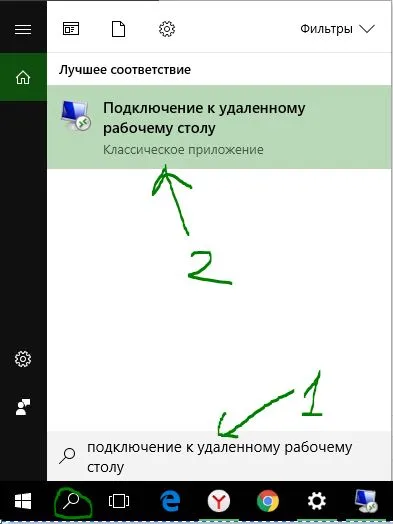
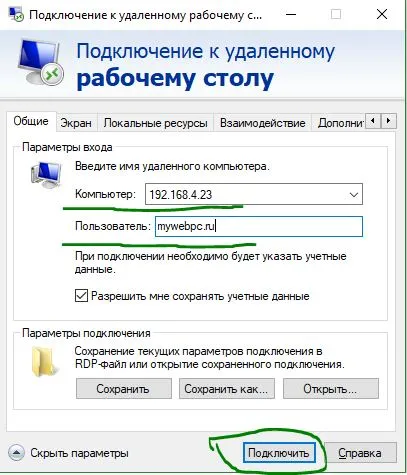
Свързване с друг компютър на работния плот чрез интернет
Нека разгледаме начина как да се създаде и да се свържете към отдалечен работен плот на друг компютър прозорци, през популярната програма Team Viewer. Отидете на сайта. За да изтеглите програмата. Инсталирайте Team Viewer за себе си и на отдалечения компютър. Изберете настройките, които искате да използвате програмата.
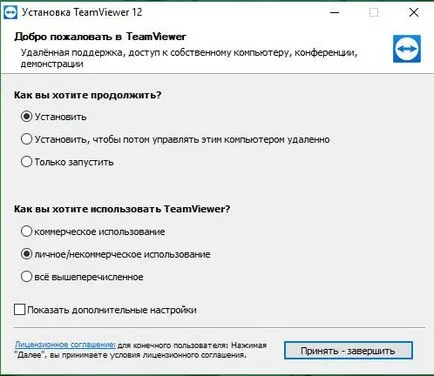
- 1. Това е вашето име и парола. То може да се нуждаят от нея, ако трябва да отидете на вашия работен плот от друг компютър.
- 2. ID партньор. Трябва да предоставите друг (отдалечен) компютър. Дистанционни данни (втори) компютър, ще бъдат написани на същото място, където трябва да се в параграф 1.
Щракнете върху Свързване към партньора, а след това показва следния прозорец, където трябва да въведете паролата за отдалечен партньор.